
Java を使用して PDF を HTML に変換する
インターネット上での情報とデータ共有の事実上の標準の 1 つは PDF です。人気の理由は、デスクトップやモバイルを含むあらゆるプラットフォームで表示したときにドキュメントのレイアウトと忠実性が維持されることです。ただし、これらのファイルを閲覧するには、PDFビューアアプリケーションを使用する必要があります。ただし、簡単な回避策は、PDF を HTML に変換し、その HTML を Web ブラウザに簡単にロードすることです。そこでこの記事では、REST API を使用して PDF から HTML へのコンバーターを開発する方法についてさらに詳しく説明します。
SXC から Excel への変換 API
PDF ファイルを作成、操作、他の形式に変換するには、Aspose.PDF Cloud SDK for Java を使用してみてください。 SDK を使用するには、Maven ビルド タイプ プロジェクトの pom.xml に次の情報を追加してください。
<repositories>
<repository>
<id>aspose-cloud</id>
<name>artifact.aspose-cloud-releases</name>
<url>http://artifact.aspose.cloud/repo</url>
</repository>
</repositories>
<dependencies>
<dependency>
<groupId>com.aspose</groupId>
<artifactId>aspose-pdf-cloud</artifactId>
<version>21.11.0</version>
</dependency>
</dependencies>
Aspose.PDF Cloud SDK for Java リファレンスがプロジェクトに追加されたので、次のステップは Aspose Cloud で無料アカウントを作成することです。新しく作成したアカウントを使用してログインし、クラウド ダッシュボードでクライアント ID とクライアント シークレットを検索/作成します。これらの詳細は後続のセクションで必要になります。
Java での PDF から HTML へのコンバーター
Java Cloud SDK を使用して PDF から HTML へのコンバータを開発する方法について詳しく説明します。次のコード スニペットでは、変換操作中に非常に基本的なパラメーターが使用されますが、サポートされているすべてのパラメーターのリストとその関連説明については、API リファレンス セクションを参照することを強くお勧めします。
- まず、ClientID と Client Secret を引数として指定して PdfApi オブジェクトを作成する必要があります。
- 次に、File インスタンスを使用して入力 PDF ファイルをロードします。
- 3番目に、uploadFile(…)メソッドを使用して入力PDFをクラウドストレージにアップロードします。
- PDF の 2 ページ目のみを変換する必要があるため、List オブジェクトに 2 ページ目の値を提供します。
- 次に、入力 PDF、結果の HTML の名前、およびその他のさまざまな変換パラメーターを必要とする putPdfInStorageToHtml(…) メソッドを呼び出します。
try
{
// https://dashboard.aspose.cloud/ から ClientID と ClientSecret を取得します。
String clientId = "bb959721-5780-4be6-be35-ff5c3a6aa4a2";
String clientSecret = "4d84d5f6584160cbd91dba1fe145db14";
// PdfApi のインスタンスを作成する
PdfApi pdfApi = new PdfApi(clientSecret,clientId);
// 入力された PDF ドキュメントの名前
String inputFile = "PdfWithScreenAnnotations.pdf";
// 結果のHTMLファイルの名前
String resultantImage = "Resultant.html";
// 入力された PDF ファイルの内容を読み取る
File file = new File("//Users//"+inputFile);
// PDFをクラウドストレージにアップロードする
pdfApi.uploadFile("input.pdf", file, null);
// 変換する PDF ページのリスト
List<Integer> list = new ArrayList<Integer>();
//list.add(1);
list.add(2); // only convert second page of PDF
// PDF から HTML への変換のための API を呼び出す
pdfApi.putPdfInStorageToHtml("input.pdf",resultant,null,null,null, null, "Html5",false, null,
null, null, false, false, null, null,null, list, null,
"AlwaysSaveAsTTF",null,null,null,"EmbedAllIntoHtml","AsEmbeddedPartsOfPngPageBackground",
null, null, null, null, null, null, null, null, null, "Zip");
// 成功メッセージを出力する
System.out.println("PDF to HTML Successsul !");
}catch(Exception ex)
{
System.out.println(ex);
}
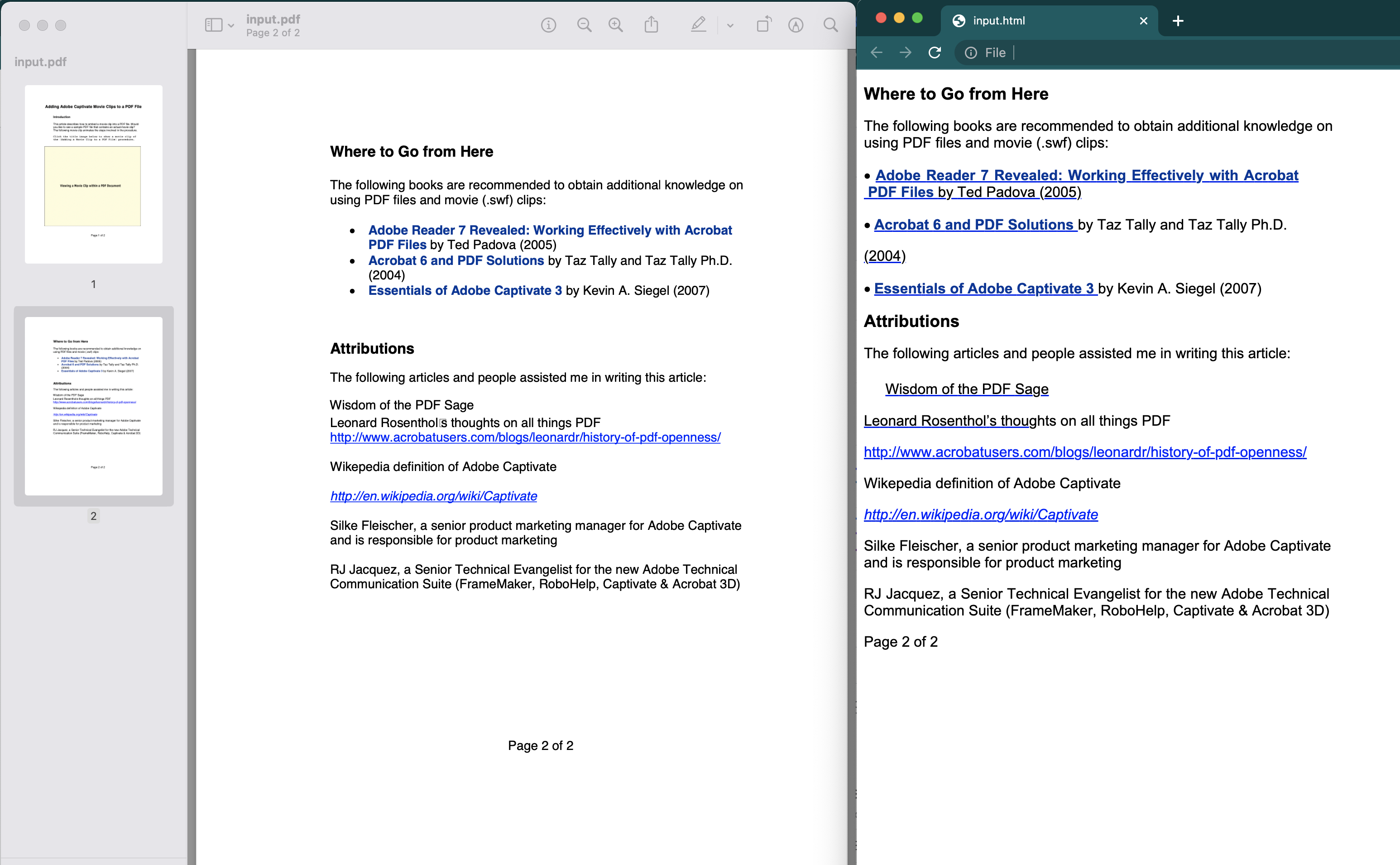
画像1:- PDFからHTMLへの変換プレビュー
上記の例で使用されているサンプル PDF ファイルは、PdfWithScreenAnnotations.pdf からダウンロードできます。
cURL コマンドを使用して PDF を HTML に変換する
cURL コマンドは、コマンド ライン ターミナルを通じて REST API にアクセスする便利な方法の 1 つでもあります。このアプローチの前提条件は、次のコマンドの実行中に (クライアントの資格情報に基づいて) JWT アクセス トークンを生成することです。
curl -v "https://api.aspose.cloud/connect/token" \
-X POST \
-d "grant_type=client_credentials&client_id=bb959721-5780-4be6-be35-ff5c3a6aa4a2&client_secret=4d84d5f6584160cbd91dba1fe145db14" \
-H "Content-Type: application/x-www-form-urlencoded" \
-H "Accept: application/json"
JWT トークンを取得したら、次のコマンドを実行して PDF を HTML に変換する必要があります。結果の HTML は、クラウド ストレージに Zip アーカイブとして保存されます。
curl -v -X PUT "https://api.aspose.cloud/v3.0/pdf/input.pdf/convert/html?outPath=resultant.zip&documentType=Html5&fixedLayout=false&splitCssIntoPages=false&splitIntoPages=false&explicitListOfSavedPages=2&fontSavingMode=AlwaysSaveAsTTF&partsEmbeddingMode=EmbedAllIntoHtml&rasterImagesSavingMode=AsEmbeddedPartsOfPngPageBackground&outputFormat=Zip" \
-H "accept: application/json" \
-H "authorization: Bearer <JWT Token>"
結論
Java Cloud SDK を使用して PDF から HTML へのコンバーターを開発する手順を学習しました。したがって、Jave コード スニペットを使用して PDF を HTML に変換するか、cULR コマンドを使用して PDF を HTML5 に変換することができます。 Java Cloud SDK のソース コードに変更を加えたい場合は、完全なソース コードを GitHub からダウンロードできます。問題を迅速に解決するには、無料の 製品サポート フォーラム を通じて当社に連絡することを検討してください。
関連記事
詳細については、次のリンクにアクセスすることを強くお勧めします。